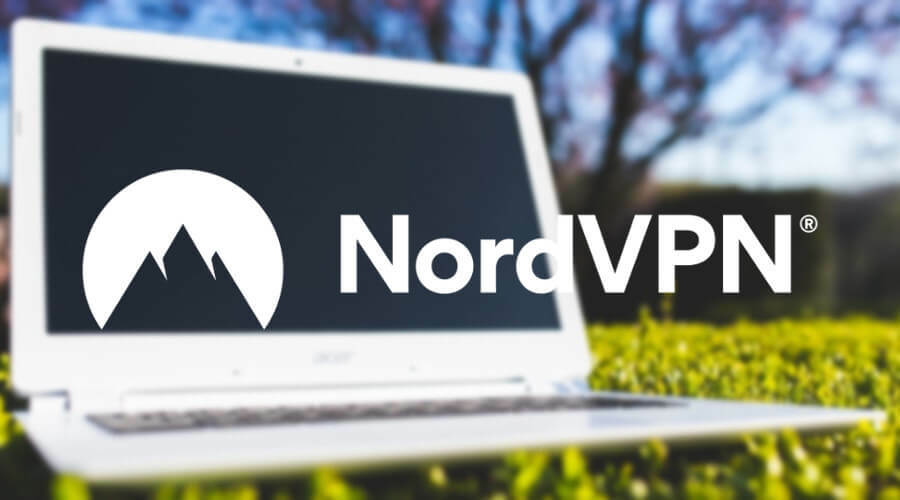To oprogramowanie sprawi, że sterowniki będą działały, dzięki czemu będziesz chroniony przed typowymi błędami komputera i awariami sprzętu. Sprawdź teraz wszystkie sterowniki w 3 prostych krokach:
- Pobierz poprawkę sterownika (zweryfikowany plik do pobrania).
- Kliknij Rozpocznij skanowanie znaleźć wszystkie problematyczne sterowniki.
- Kliknij Zaktualizuj sterowniki aby uzyskać nowe wersje i uniknąć wadliwego działania systemu.
- DriverFix został pobrany przez 0 czytelników w tym miesiącu.
4 rozwiązania do naprawy obrotu ekranu Lenovo Yoga Yoga
- Włącz tryb tabletu
- Wyłącz usługę YMC
- Ręcznie włącz automatyczne obracanie w rejestrze
- Włącz/wyłącz blokadę obrotu w Centrum akcji
Windows 10 to wieloplatformowy system operacyjny, co oznacza, że uaktualnienie otrzymali nie tylko użytkownicy komputerów PC, ale także wiele ultrabooków Yoga.
Niektórzy użytkownicy ultrabooków Yoga 2 Pro i Yoga 3 Pro zgłaszali, że automatyczne obracanie ekranu nie działa dla nich po aktualizacji do systemu Windows 10. W tym artykule pokażę kilka sztuczek, które pomogą rozwiązać ten problem.
Jak mogę rozwiązać problemy z obracaniem ekranu Lenovo Yoga?
Rozwiązanie 1 – Włącz tryb tabletu
Ta pierwsza rzecz, którą możesz wypróbować, jest najprostsza. Po prostu przełącz urządzenie na tryb tabletui uruchom go ponownie, po ponownym uruchomieniu sprawdź, czy automatyczne obracanie działa ponownie. Spowoduje to zresetowanie czujników automatycznego obrotu i miejmy nadzieję, że uda ci się je ponownie aktywować.
Poza tym prawdopodobnie nie muszę wspominać o sprawdzaniu sterowników, ale jeśli nie, przejdź do Menadżer urządzeń i sprawdź, czy wszystkie sterowniki są zaktualizowane. Ale jeśli automatyczne obracanie nie działa po ponownym uruchomieniu i jeśli sterowniki są zaktualizowane, możesz wypróbować jedno z następujących rozwiązań:
Rozwiązanie 2 – Wyłącz usługę YMC
Być może wyłączenie usługi YMC przywróci ponownie funkcjonalność automatycznego obracania. Oto, co musisz zrobić, aby wyłączyć tę usługę:
- Przejdź do wyszukiwania, wpisz services.msc i otwarte Usługi
- Odnaleźć YMC usługa, kliknij ją prawym przyciskiem myszy i przejdź do Nieruchomości
- Kliknij Wyłączyć, a następnie do Włączyć, aby go zresetować
- Zresetuj urządzenie i sprawdź, czy obracanie działa teraz.
- ZWIĄZANE Z: Poprawka: błąd sterownika Lenovo N700 w systemie Windows 10
Rozwiązanie 3 – Ręcznie włącz automatyczne obracanie w rejestrze
Jeśli wyłączenie usługi YMC nie rozwiązało problemu, możesz spróbować włączyć automatyczne obracanie ręcznie w Edytorze rejestru. Oto dokładnie, co musisz zrobić:
- Przejdź do wyszukiwania, wpisz regedit i otwórz Edytor rejestru
- Przejdź do następującej ścieżki:
-
HKEY_LOCAL_MACHINESOFTWAREMicrosoftWindowsCurrentVersionAutoRotation

-
HKEY_LOCAL_MACHINESOFTWAREMicrosoftWindowsCurrentVersionAutoRotation
- Ustaw wartość Włącz DWORD na 1
- Zamknij Edytor rejestru, uruchom ponownie urządzenie i sprawdź, czy działa teraz automatyczne obracanie
Rozwiązanie 4 – Włącz/wyłącz blokadę obrotu w Centrum akcji
Innym szybkim rozwiązaniem problemów z autorotacją na urządzeniach Lenovo Yoga jest włączenie lub wyłączenie funkcji Blokada obrotu z Centrum akcji. Poniższy zrzut ekranu zawiera wszystkie potrzebne szczegóły.

To wszystko, mam nadzieję, że niektóre z tych rozwiązań pomogły Ci rozwiązać problem z automatyczną rotacją na urządzeniu Yoga 2 Pro.
Jeśli masz inne problemy związane z systemem Windows 10, możesz sprawdzić rozwiązanie w naszym Naprawa systemu Windows 10 Sekcja.
POWIĄZANE PRZEWODNIKI DO SPRAWDZENIA:
- Napraw lukę w zabezpieczeniach linii papilarnych Lenovo w systemach Windows 7, 8 i 8.1
- POPRAWKA: Dźwięk Lenovo B590 nie działa w systemie Windows 10, 8.1
- Wyświetlacz systemu Windows 10 gaśnie i jest odwrócony do góry nogami